P : Jak skonfigurować program FTP Voyager żeby połączyć się z programem RaidenFTPD używając SSL?
O : Przede wszystkim upewnij się, że posiadana przez Ciebie wersja programu RaidenFTPD jest nowsza niż v2.2 build 800+, i że Twoja licencja SSL jest aktywna (opcja dostępna tylko w wersjach komercyjnych), następnie uruchom aplikację FTP Voyager 9.04+ by www.rhinosoft.com
Zakładamy, że adres IP + PORT Twojego serwera (niejawne SSL włączone) to 127.0.0.1 PORT 990 << (domyślny port dla niejawnego SSL), jeśli chcesz używać jawnego SSL, musisz się upewnić, że masz wersję programu RaidenFTPD nowszą niż v2.2 build 800
Krok 1: Uruchom klienta ftp FTP Voyager
Wybierz opcję "site profile manager" i stwórz nowy profil wprowadzając adres IP, nazwę użytkownika i hasło.
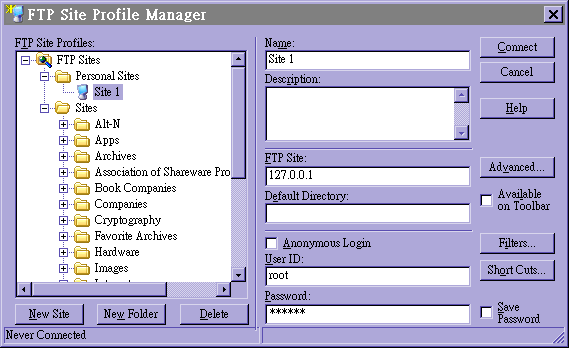
Kiedy już to zrobisz wybierz z menu Zaawansowane (advanced), nastepnie wybierz w lewym oknie opcję "Connection" i zaznacz opcję PASV mode
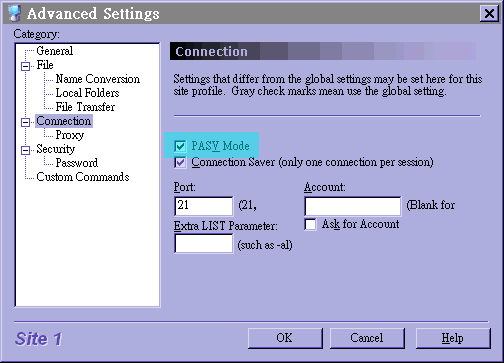
Następnie wybierz opcję "Security", ustaw opcję 'connection using' na "SSL Implicit Encryption" na port 990, zauważ, że port 990 oznacza tutaj port połączenia SSL Twojego serwera, więc ustawienie z poprzedniego ekranu portu 21 jest już nieistotne
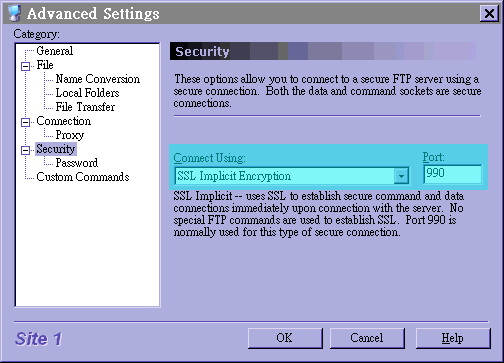
Krok 2: Użyj teraz klienta FTP Voyager żeby połączyć się z bezpiecznym tunelem SSL programu RaidenFTPD
Kiedy już to zrobisz serwer zapyta Cię czy chcesz zaakceptować jego certyfikat, wybierz "accept" (bo niby dlaczego miałbyś tego nie zrobić)
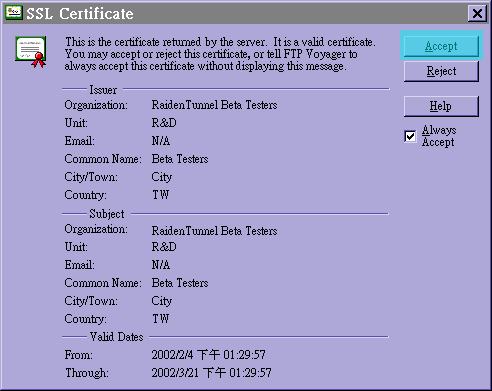
Podczas połączenia będziesz widział proces negocjacji połączenia SSL w oknie wiadomości
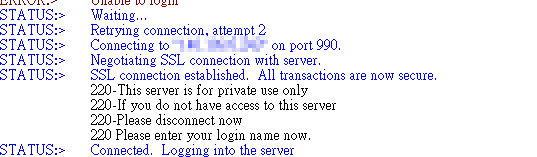
I to wszystko